win11资源管理器闪退怎么办?win11资源管理器闪退解决方法
时间:2022-10-26 21:35
近日有一些小伙伴咨询小编win11资源管理器闪退怎么办?下面就为大家带来了win11资源管理器闪退怎么办的解决方法,有需要的小伙伴可以来了解了解哦。
win11资源管理器闪退怎么办?win11资源管理器闪退解决方法
一、检查 Windows 更新
打开设置。
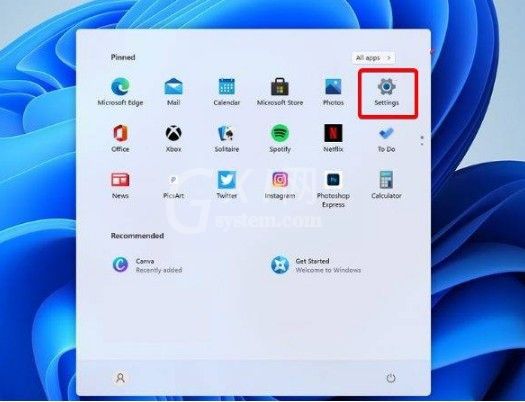
转到Windows 更新。
选择检查更新。
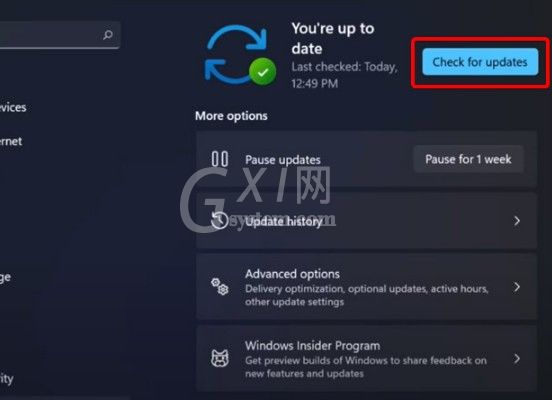
使用此选项,您的操作系统将自动推荐并修复问题,例如导致 Windows 11 文件资源管理器崩溃的损坏设置。
二、重新启动 Windows 11 文件资源管理器
按键盘上的 Ctrl + Alt + Delete,然后选择Task Manager。
单击“进程”选项卡,搜索“文件资源管理器”,然后选择它。
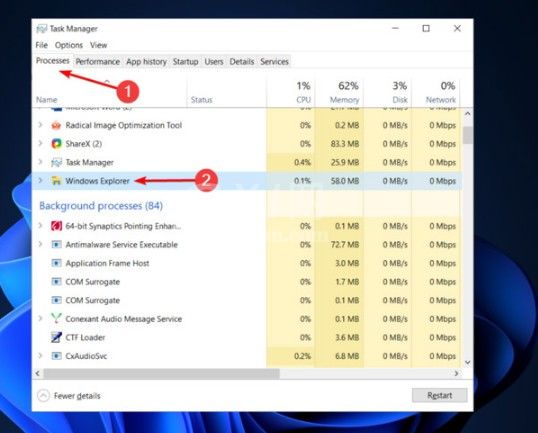
单击重新启动按钮。
三、调整文件资源管理器选项
打开控制面板。
在右上角的搜索栏中,键入文件资源管理器选项并打开它。
选择常规选项卡。
在打开文件资源管理器旁边:下拉菜单,然后选择此电脑选项。
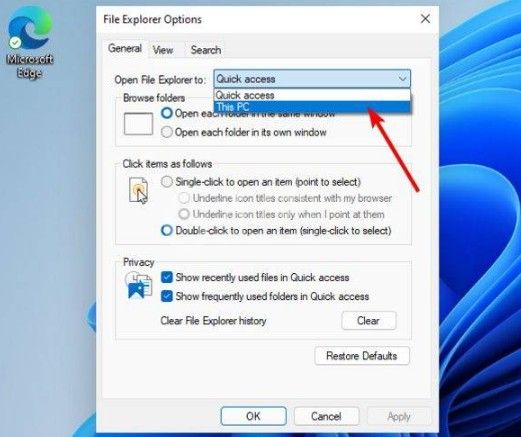
单击应用,然后单击确定。
四、清除缓存
单击“开始”按钮,键入“控制面板”,然后单击它
在右上角的搜索栏中,键入文件资源管理器选项并打开它。
选择General选项卡,然后在Privacy部分,单击Clear,然后选择OK。
使用此选项,您将能够清除可能导致 Windows 11 文件资源管理器崩溃的历史记录。
以上就是给大家分享win11资源管理器闪退怎么办的全部内容,更多精彩尽在Gxl网!



























